在对系统进行更新的时候就发现了更新完系统之后关机就会出现重启蓝屏的情况,对于这种问题小编觉得可能是因为我们系统兼容性的问题,或者就是驱动程序出现了问题,可以在高级选项中进行修复设置。
方法一:
1、在win10系统桌面左下角点击开始菜单,在开始菜单左下角可以看到“设置”按钮并点击打开。
在“更新和安全”——点击“恢复”——点击高级启动中的“立即重启”。
2、再点击“疑难解答”的选项。
3、点击“高级选项”。
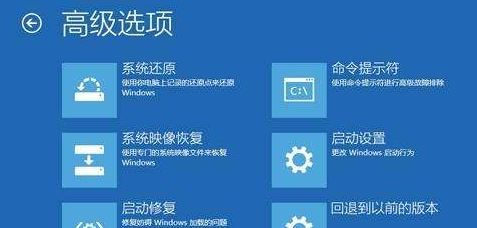
4、我们再去点击“启动设置”的选项。
5、点击“重启”按钮
6、按F4进入安全模式
7、进入安全模式之后,右键开始菜单并选择“设备管理器”
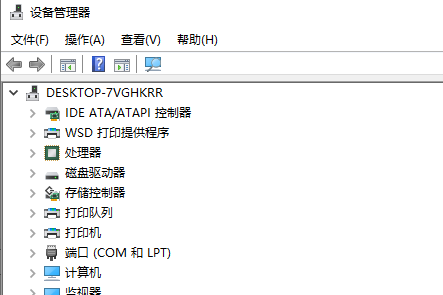
8、我们展开设备管理器的显示适配器,找到显卡,并禁用显卡或卸载显卡驱动。
如果连“疑难解答”也进不去,则可以使用重启之后强制关机的方法来引导系统进入疑难解答,
一次不行可以试验多次,一般三次以下即可。
一般来说,引发蓝屏的进程为“CI.dll”,
这是Windows 系统的文件完整性检测进程,可能是由于系统文件出现了损坏导致的。
方法二:
可以使用以下命令尝试对系统执行修复操作,然后查看效果:
1、首先按下“Windows+X”,启动“Windows PowerShell(管理员)”
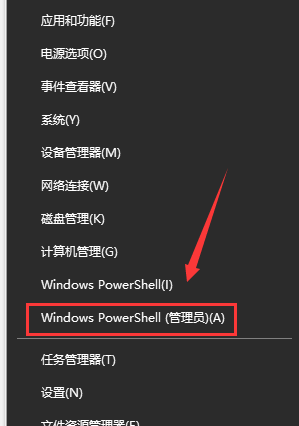
Dism /Online /Cleanup-Image /CheckHealth
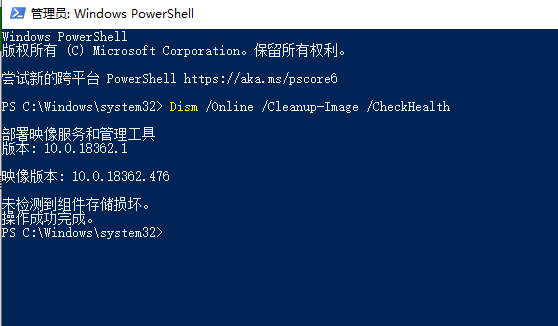
sfc /SCANNOW
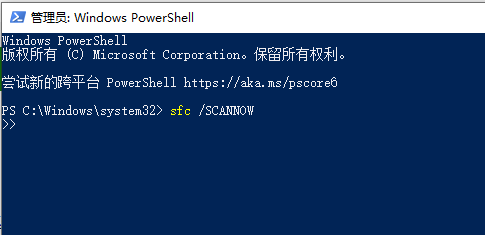
5、如果没有安装软件之前就有蓝屏现象,那么更新你的驱动程序,
可以从官方网站下载!特别是一些更新后出现的蓝屏,我们有理由相信是由于更改了不兼容的驱动引起。
6、如实在无法排查那么建议分析Dump文件(Win10获取dump日志文件的方法)待查看到详细信息后再判断。
7、搜索cdm,使用命令提示符下:SFC/Scannow命令来修复系统文件。
8、重置Win10系统,看故障是否依旧。
方法四:
1、如果以上方法都不可以解决问题,可以尝试重装系统。
2、电脑技术网 Tagxp.com下载的操作系统不需要复杂的步骤,直接使用傻瓜式装机,上手简单。
 win10系统下载】
win10系统下载】
你可能还想看:蓝屏wdf vlolation
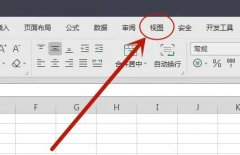 win11excel护眼模式在哪开
win11excel护眼模式在哪开
如果我们需要长时间使用Excel表格,可能会对视力有影响,这时......
 笔记本电脑如何重装win10系统
笔记本电脑如何重装win10系统
对于使用笔记本电脑的小伙伴们,如果想要对自己的操作系统进......
 原神稻妻全地区NPC隐藏对话大全 全NPC名字
原神稻妻全地区NPC隐藏对话大全 全NPC名字
大家都知道原神稻妻6个岛屿已经全部开放了,为此很多玩家也为......
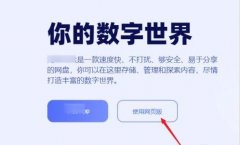 阿里云盘怎么上传文件-阿里云盘上传文件
阿里云盘怎么上传文件-阿里云盘上传文件
小伙伴们你们知道阿里云盘怎么上传文件呢?今天小编很乐意与大......
 网络连接慢的原因分析:为何我的网络速
网络连接慢的原因分析:为何我的网络速
网络连接缓慢一直是用户头疼的问题。无论是在办公室还是家中......

如果我们使用的电脑安装的操作系统是win101903版本,有的小伙伴在使用自己电脑想要进入系统升级的时候发现在升级更新过程中系统出现了黑屏的情况,很多小伙伴对于这种情况不知道应该怎么...
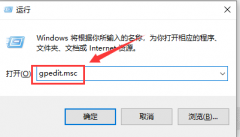
很多使用win10用户的小伙伴发现WerFault.exe占用CPU90%了,或者更高,这是怎么一回事呢?是因为Windows错误报告引起的,这个时候我们可以去用户配置里禁用windows错误报告,然后去控制面板设置就...

最近很多小伙伴问分辨率是不是越高越好,其实不然,分辨率高并不代表图像越清晰,这和屏幕有很大关系,屏幕材质好画质才会越清晰。今天给大家介绍一下游戏分辨率怎么调,具体的一起来...

最近很多用户使用麦克风的时候,发现没声音是怎么回事呢?一般情况来说,是驱动出现了问题,更新驱动就可以了,如果不可以可以检查一下设备,下面一起来看看解决方法吧。...

大部分用户在使用电脑时都会卡顿,但是去清理内存的时候发现并没有什么程序,却占用了大部分的内存,这是怎么回事呢?下面就一起来看看详细教程吧。...
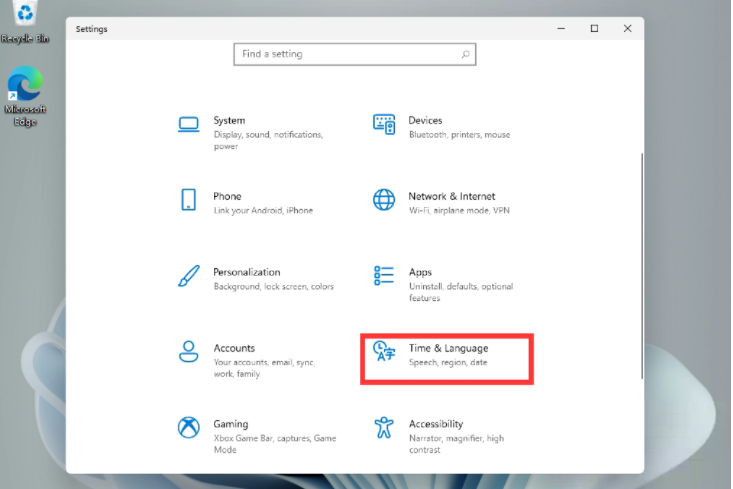
win11预览版系统很多界面还是英文界面,想要使用中文界面的话,最简单的方法就是安装win11简体中文包.很多人不知道win11如何安装简体中文包,下面小编就教下大家win11安装简体中文包的方法....
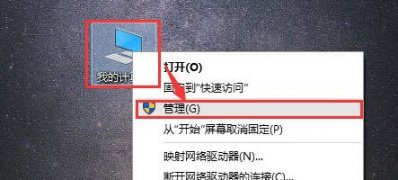
一般操作Windows系统都会在使用电脑搜索功能进行搜索程序,但在使用过程中难免也会遇到一些问题,这不近日却有...

win10系统lol无法进入游戏加载出现了各种情况,比如卡在界面、黑屏、闪退等问题,其实解决起来完全不需要重装,当然前提是游戏文件没有问题,下面来看看详细的解决教程吧。...
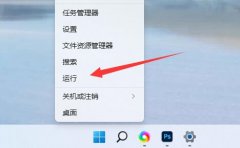
在win11中,有很多没用的服务会默认打开,如果我们感觉自己系统卡顿可以尝试将他们优化关闭掉,那么win11服务怎么优化设置呢,其实关掉这些不需要的就行了。...

我们在使用win10操作系统的时候,有的小伙伴想要对系统进行设置,改变成光盘启动。那么对于怎么设置这个问题,小编觉得我们可以通过自己电脑进入bios的快捷键来进入电脑的bios选项,找到...

win10的日志可以帮助用户详细的了解系统使用情况,可以帮助用户记录使用和问题,大部分人都遇到过日志文件过大的问题,那么该如何解决它呢,下面就一起来看看吧。...
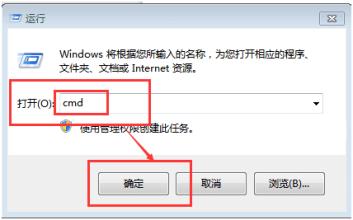
最近有Windows10系统用户来反映,在使用电脑开机以后经常提示explorer.exe应用程序错误,以至于桌面频繁崩溃卡死,没...
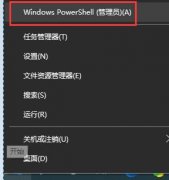
有朋友反映,他为了让程序保持运行,关闭了自动休眠功能,然后没有关闭计算机,只是关闭了屏幕,但是第二天发现程序依旧被关闭了。这种情况一般是因为开启了快速启动功能,我们可以将...

win10系统是一款非常好的优秀系统,强大的智能使得系统不会出现一些奇怪的问题,今天小编为大家带来的就是win10屏幕显示比例太大调节方法!有需要的话就来看一看吧。...

每个使用win10系统的小伙伴都会因为系统的32位和64位而感到困惑不知道两者有什么区别,今天就给你们带来了win10 64位和32位区别详情介绍,一起看看吧。...